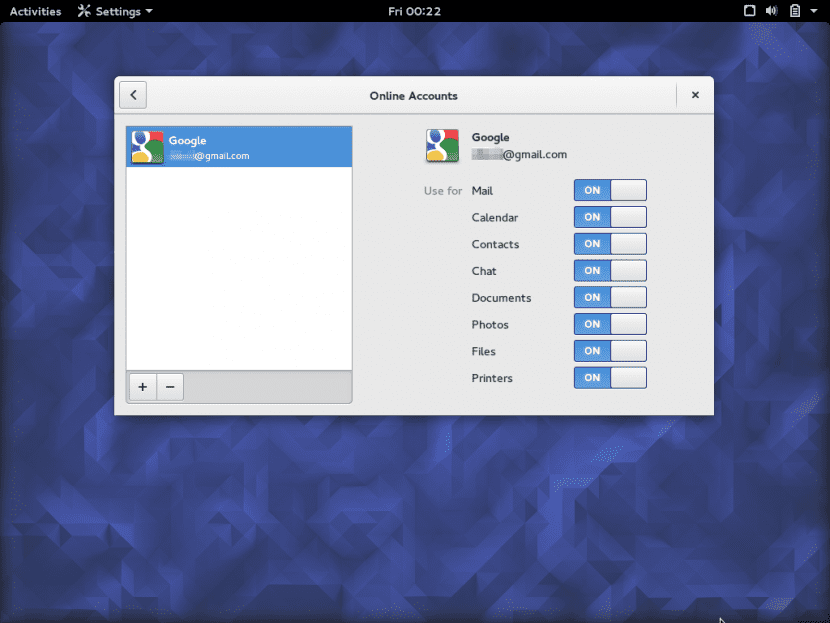
GNOME 3.18 brachte einige wichtige Neuheiten mit, und eine, die wir seit geraumer Zeit in Sicht hatten, ist die der Integration mit Google Drive, der Cloud-Speicherplatz des Unternehmens von Mountain View. Das Gute in diesem Fall ist, dass diese Funktion auch in anderen Desktop-Umgebungen (in Xenial Xerus) wie z XFCE auf EinheitLassen Sie uns etwas davon in diesem Beitrag sehen.
Die Idee ist, die zu verwenden Google Drive-Integration in GNOME 3.18 mit Unity- oder XFCE-Desktops, die alle in verwendet werden können Ubuntu 16.04 Xenial XerusDas erste natürlich aufgrund der Tatsache, dass es sich um den Standard-Desktop handelt, während wir es im Fall des anderen dank der Tatsache erreichen können, dass wir jeden Desktop aus Repositorys installieren können oder indem wir eine der Ubuntu-Varianten installieren, wie z als Ubuntu GNOME oder Xubuntu.
Um dies zu nutzen Google Drive-Integration in Unity Wir müssen das GNOME Control Center installieren, das nicht standardmäßig in Ubuntu enthalten ist, sondern in den offiziellen Repositories verfügbar ist. Also installieren wir es:
sudo apt-get installieren gnome-control-center
Dann öffnen wir es und starten es von der Unity Dash, von einem Terminal (die ausführbare Datei heißt gnome-control-center) oder aus den Menüs, um später unser Google-Konto im Abschnitt "Online-Konten" hinzuzufügen, und stellen Sie sicher, dass die Option "Dateien" aktiviert ist, wie wir in sehen das obere Bild dieses Beitrags. Und das war's, denn wir werden es können Greifen Sie von Nautilus aus auf unsere Google-Dokumente zu (oder Nemo, wenn wir es installiert haben).
Wenn wir XFCE haben, können wir zum Glück auch die Vorteile von XFCE nutzen integriertes Google Drive auf dem DesktopObwohl wir in diesem Fall bedenken müssen, dass wir einige Abhängigkeiten auflösen müssen, da das GNOME Control Center auf GNOME 3 basiert. Es ist klar, dass Apt-get sich darum kümmert, daher werden wir uns darüber keine Sorgen machen, da wir es sind in diesem Sinne gut abgedeckt, aber wir müssen das auch berücksichtigen In anderen Umgebungen als GNOME oder Unity wird das GNOME Control Center nicht im Hauptmenü angezeigt, für die wir auf einen zusätzlichen Schritt zurückgreifen müssen:
Bearbeiten Sie die Datei /usr/share/applications/gnome-control-center.desktop und entfernen Sie "OnlyShowIn = GNOME; Unity"..
Dann kopieren wir diese Datei nach ~ / .local / teilen / Anwendungen /. Wenn dieser Ordner nicht existiert, müssen wir ihn erstellen.
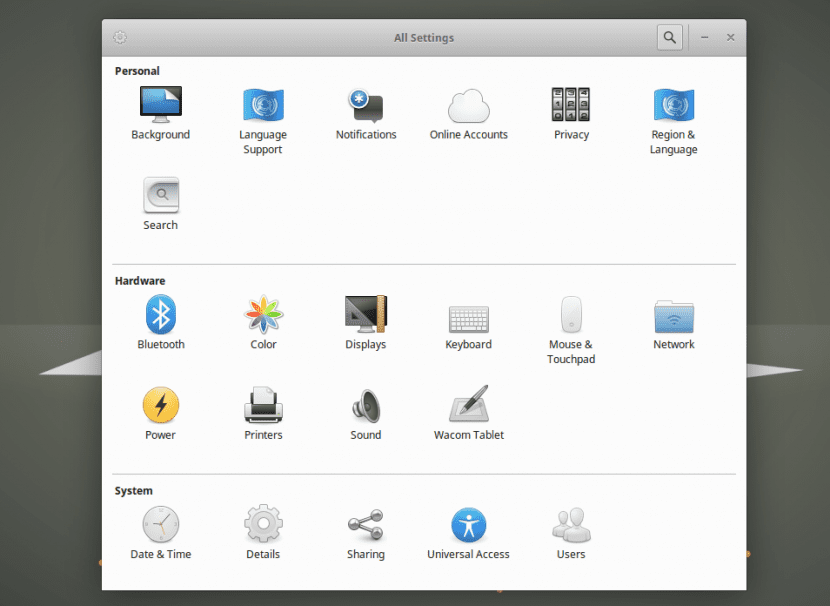
Jetzt müssen wir das machen GNOME-Kontrollzentrum Zeigen Sie alle verfügbaren Bedienfelder an. Wir müssen die Verknüpfung bearbeiten und die Option hinzufügen "Env XDG_CURRENT_DESKTOP = GNOME" zwischen "Exec =" y "Gnom-Kontrollzentrum". Wir können dies tun, indem wir Folgendes in einem Terminalfenster ausführen (das wir mit Strg + Alt + T öffnen):
sed -i 's / ^ Exec. * / Exec = env XDG_CURRENT_DESKTOP = GNOME gnome-control-center –übersicht /' ~ / .local / share / applications / gnome-control-center.desktop.
Jetzt, da wir alle Panels zur Verfügung haben, müssen wir auch Fügen Sie unser Google-Konto hinzu, wie wir gesehen haben, als wir diese Synchronisierung in Unity in hinzugefügt haben Xenial Xerus. Danach können wir endlich in Thunar auf unsere Google-Daten zugreifen.
Wie wir sehen, sind die Schritte in der Lage zu sein Nutzen Sie unseren Google Drive-Speicherplatz auf dem Desktop (sei es XFCE oder Unity) Sie sind sehr einfach und nach Abschluss haben wir direkten Zugriff auf alles, was wir speichern Google Cloud, als wäre es ein Ordner unseres Teams.
Was für ein Unsinn. Ich habe viele Jahre auf ihn gewartet und bin jetzt zu MEGA XD gewechselt
Rot hahaha
Der oben ist verdammt
Hallo, ich habe dieses Konto online von nautilus auf Ubuntu 16.04 eröffnet und es hat bei mir funktioniert, bis ich das Google-Passwort geändert habe. Dann erhielt ich eine Nachricht, die schnell gelöscht wurde und sich auf eine Änderung der Anmeldeinformationen bezog, für die sie nicht bereitgestellt werden konnten. Ich habe das Konto online gelöscht und es durch Eingabe des neuen Google-Passworts wieder geöffnet, aber es gibt mir immer wieder den gleichen Fehler.
Irgendein Vorschlag?
dank
Wird es für Kubuntu 1604 funktionieren?
keine möglichkeit, wieder auf ubuntu 16.04 zu grive? Die Google Drive-Anwendung ist beim Laden der Dateien sehr langsam
Wenn ich die Konsole eingebe: /usr/share/applications/gnome-control-center.desktop, wird mir "Berechtigung verweigert" angezeigt. Ich habe viele Foren betreten und alles getan, was sie sagen, und ich konnte das Problem nicht lösen. Also habe ich ein Mega-Konto eröffnet (das mir auch 50 GB gibt) und das Laufwerk vergessen.
Xavicuevas, benutze Sudo um Gottes willen.
Für den Rest von MEGA verrotten Sie Ihre Melonen XDDD.
Grüße, danke für die Information. Alles funktioniert, ich habe es geschafft, die Anmeldeinformationen meines Laufwerks einzugeben, aber ich kann das Google-Laufwerk auf den Speichergeräten nicht sehen. Irgendwelche zusätzlichen Schritte?
Vielen Dank für die Hilfe